
কিছু ক্ষেত্রে, মাইক্রোসফ্ট ওয়ার্ডে পাশাপাশি অন্যান্য অ্যাপ্লিকেশন প্যাকেজ অ্যাপ্লিকেশনে কাজ করার সময়, আপনি একটি ত্রুটি সম্মুখীন করতে পারেন "প্রোগ্রামের কাজ বন্ধ করা হচ্ছে ..." যা আপনি একটি টেক্সট এডিটর বা একটি পৃথক নথি খুলতে চেষ্টা করার সময় সরাসরি প্রদর্শিত হবে। বেশিরভাগ ক্ষেত্রে, এটা অফিস 2007 এবং 2010 সালে ঘটে, উইন্ডোজের বিভিন্ন সংস্করণের উপর। একটি সমস্যা উত্থানের জন্য বিভিন্ন কারণ আছে, এবং এই নিবন্ধে আমরা শুধুমাত্র খুঁজে বের করতে না, কিন্তু কার্যকর সমাধান প্রদান।
পদ্ধতি 2: অ্যাড-অনের ম্যানুয়াল ডিসকনিক
আমরা ইতোমধ্যে এই প্রবন্ধে এন্ট্রিটিতে বলেছি, মাইক্রোসফ্ট ওয়ার্ড অবসানের মূল কারণটি অ্যাড-ইন, উভয় স্ট্যান্ডার্ড এবং স্বাধীনভাবে ব্যবহারকারী দ্বারা ইনস্টল করা হয়েছে। স্বাভাবিক শাটডাউনগুলি প্রায়ই সমস্যাটি দূর করতে যথেষ্ট নয়, তাই আপনাকে নিরাপদ মোডে প্রোগ্রামটি চালানোর দ্বারা আরো পরিশীলিত কাজ করতে হবে। এই এই মত সম্পন্ন করা হয়:
- "Win + R" কীবোর্ডটি আরোহণ করে সিস্টেম ইউটিলিটি "চালান" কল করুন। নিচে কমান্ড লিখুন এবং ঠিক আছে ক্লিক করুন।
WinWord / নিরাপদ।
- শব্দটি নিরাপদ মোডে চালু করা হবে, যেমন তার "ক্যাপ" এর শিলালিপি দ্বারা প্রমাণিত হয়।
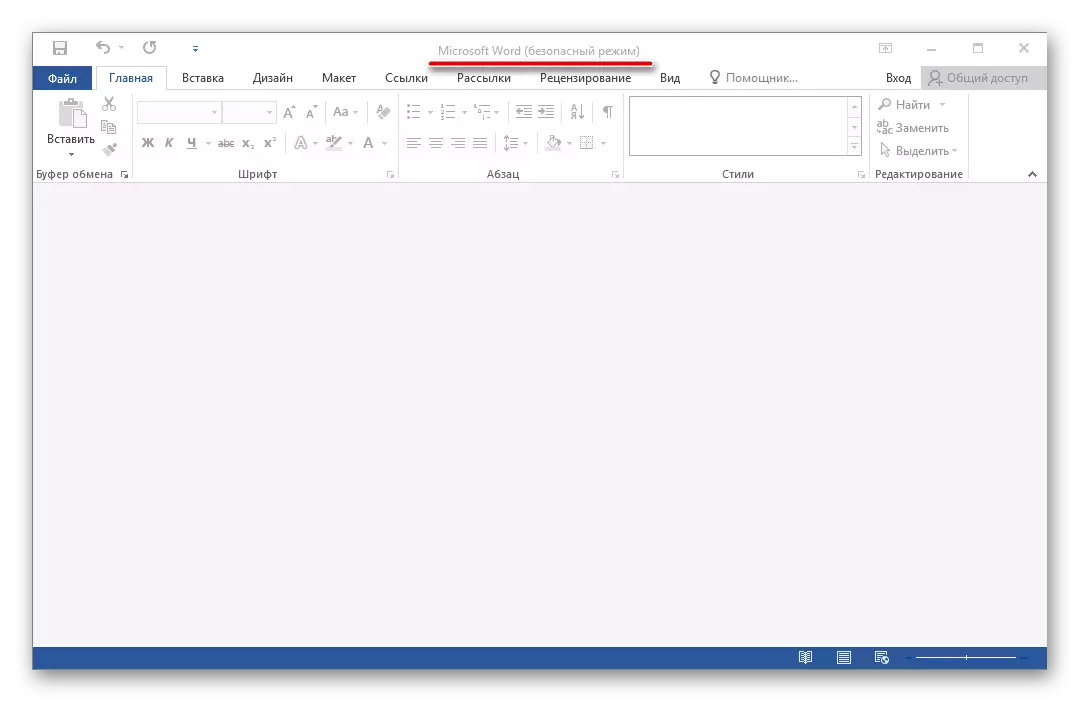
বিঃদ্রঃ: যদি শব্দটি নিরাপদ মোডে শুরু হয় না তবে তার ক্রিয়াকলাপের অবসানটি সুপারস্ট্রাক্টগুলির সাথে যুক্ত নয়। এই ক্ষেত্রে, অবিলম্বে যেতে "ফ্যাশন 3" এই নিবন্ধটি.
- "ফাইল" মেনুতে যান।
- "পরামিতি" বিভাগে খুলুন।
- প্রদর্শিত উইন্ডোতে, "অ্যাড-ইন" নির্বাচন করুন, এবং তারপরে "ম্যানেজমেন্ট" ড্রপ-ডাউন মেনুতে, "ওয়ার্ড অ্যাড-ইন" নির্বাচন করুন এবং "Go বোতাম" এ ক্লিক করুন।
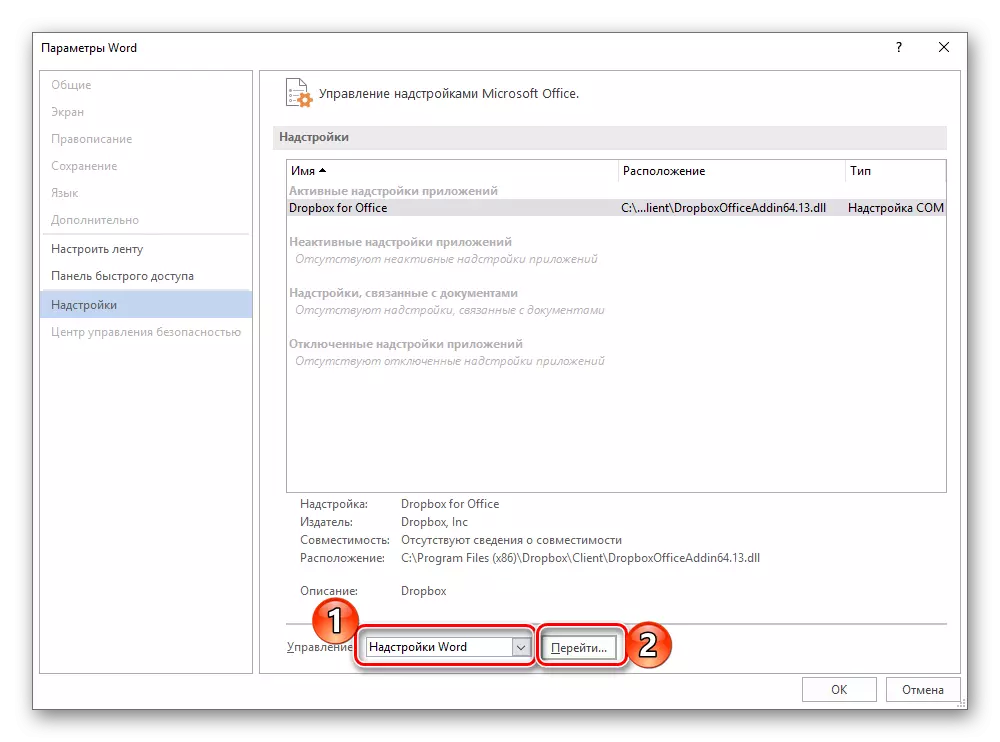
খোলা উইন্ডোতে, সক্রিয় অ্যাড-অনগুলির তালিকা, যদি থাকে, তবে 7 এবং তারপরে বর্তমান নির্দেশনায় বর্ণিত পদক্ষেপগুলি অনুসরণ করুন।
- যদি "ম্যানেজমেন্ট" মেনুতে "ওয়ার্ড অ্যাড-ইন" না থাকে তবে এটি ড্রপ-ডাউন তালিকা থেকে "SOM অ্যাড-ইন" বিকল্পটি নির্বাচন করুন এবং "Go বোতাম" এ ক্লিক করুন।
- এর টিক বিপরীত এক সরান অ্যাড-অন তালিকায় এবং ওকে ক্লিক করুন (এটা অনুক্রমে যাওয়া ভাল হয়)।
- স্বাভাবিক মোডে ইতিমধ্যে ওয়ার্ড বন্ধ করুন এবং এটা আবার শুরু, এই সময়। যদি প্রোগ্রামটি জরিমানা কাজ করে তবে ত্রুটিটির কারণটি অপ্রত্যাশিতভাবে অক্ষম করা হয়েছে। দুর্ভাগ্যবশত, এটা অস্বীকার করতে হবে।
- ত্রুটিটি আবার প্রদর্শিত হলে, উপরে বর্ণিত ত্রুটিটি নিরাপদ মোডে একটি পাঠ্য সম্পাদক চালু করুন এবং অন্য সুপারস্ট্রাকচারটি বিচ্ছিন্ন করুন, যার পরে আপনি আবার শব্দটি পুনরায় চালু করুন। ত্রুটিটি অদৃশ্য না হওয়া পর্যন্ত তা করুন, এবং যখন এটি ঘটে, তখন আপনি জানেন যে বিশেষভাবে যুক্ত-এ যুক্ত করুন। ফলস্বরূপ, অন্য সবাই আবার চালু করা যেতে পারে।

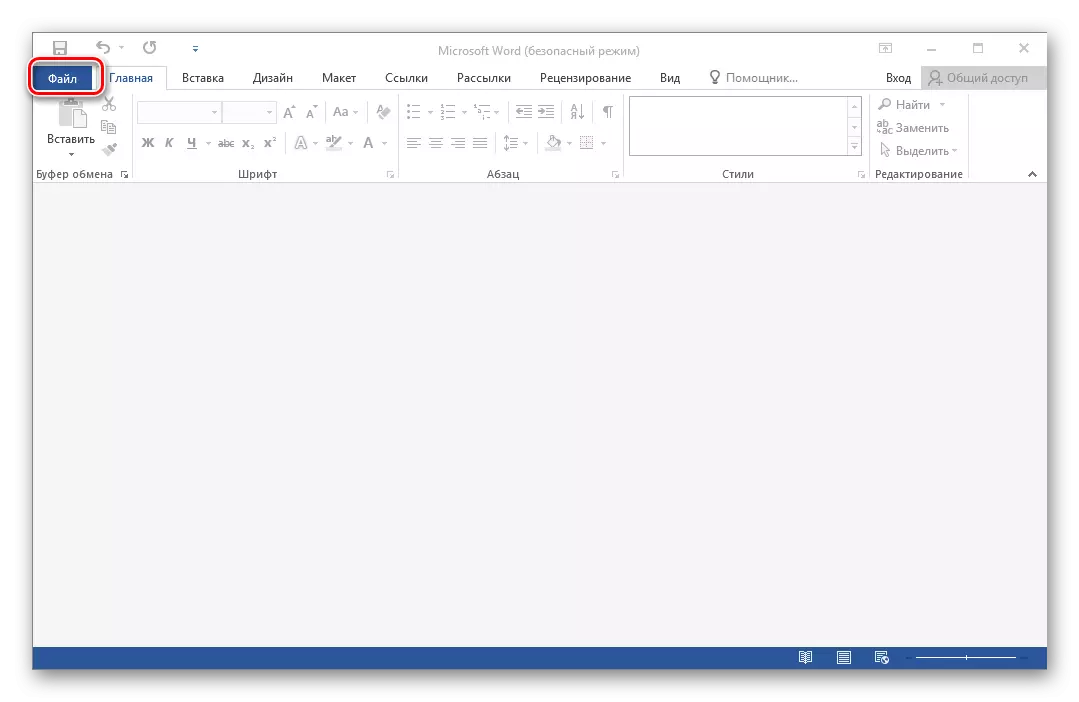
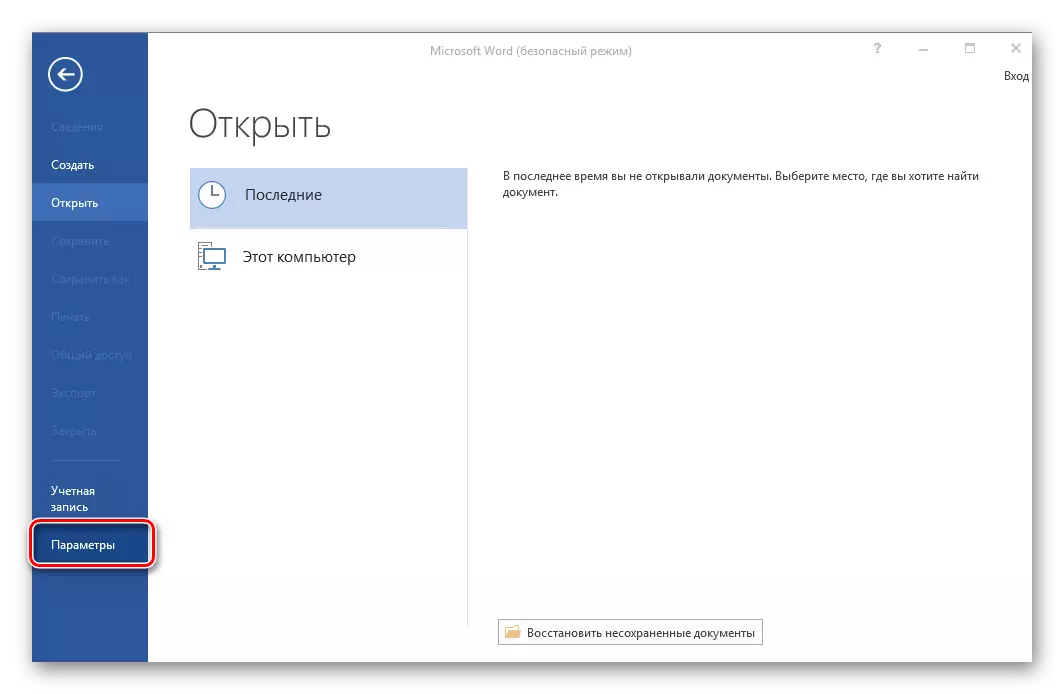


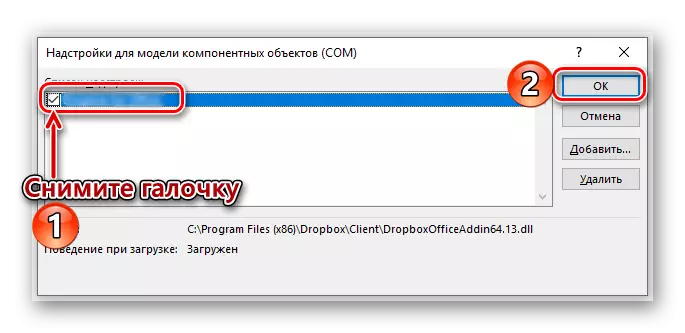
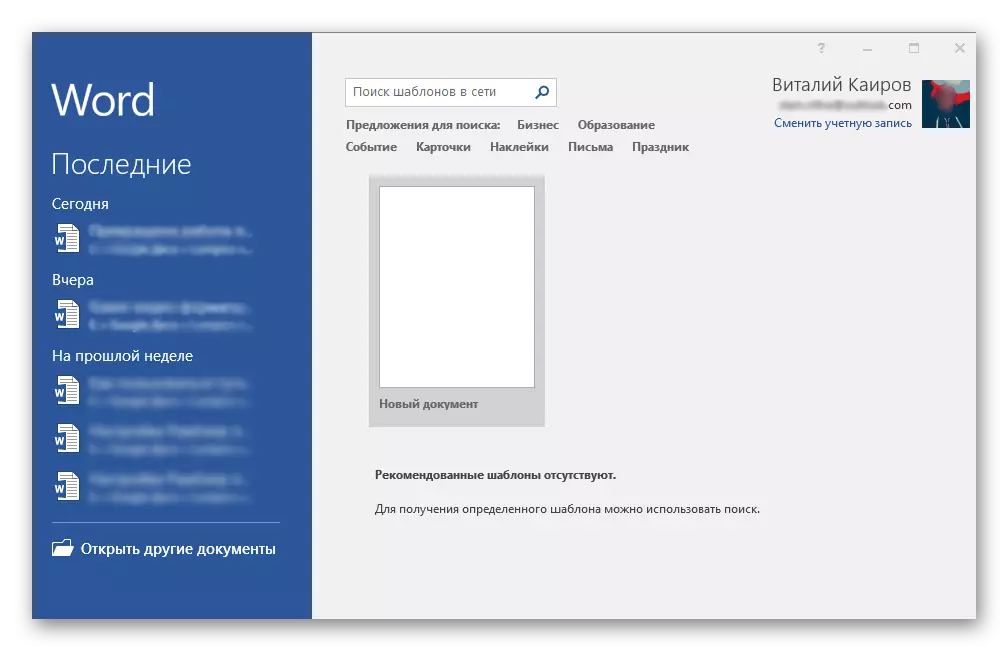
মাইক্রোসফ্ট সাপোর্ট সার্ভিসের প্রতিনিধিদের মতে, নিম্নলিখিত সুপারিশারগুলি নিম্নোক্ত সুপারিশারগুলি রয়েছে:
- Abbyy Finereader;
- Pertyword;
- ড্রাগন স্বাভাবিকভাবেই কথা বলা।
আপনি যদি তাদের কোনও ব্যবহার করেন তবে সেটি নিরাপদ যে সে এমন একটি সমস্যাটির উত্থানকে নেতিবাচকভাবে প্রভাবিত করে এমন একটি সমস্যার উত্থানকে প্রভাবিত করে।
পদ্ধতি 3: মাইক্রোসফ্ট অফিস পুনরুদ্ধার
মাইক্রোসফ্ট ওয়ার্ডের কাজের আকস্মিক অবসান এই প্রোগ্রামটি বা অফিস প্যাকেজে অন্তর্ভুক্ত কোনও অন্য উপাদানটিতে সরাসরি ক্ষতির সাথে যুক্ত হতে পারে। এই ক্ষেত্রে, সবচেয়ে অনুকূল সমাধান তার দ্রুত পুনরুদ্ধার হবে।
- "রান" উইন্ডো চালান ("Win + R"), নীচের কমান্ডটি লিখুন এবং "ঠিক আছে" ক্লিক করুন।
appwiz.cpl.
- "প্রোগ্রাম এবং কম্পোজেন্টস" উইন্ডোতে, মাইক্রোসফ্ট অফিসে (অথবা আলাদাভাবে মাইক্রোসফ্ট ওয়ার্ড, আপনার ইনস্টল করা প্যাকেজের কোন সংস্করণের উপর নির্ভর করে), মাউসের সাথে এটি নির্বাচন করুন এবং উপরের প্যানেলে অবস্থিত "পরিবর্তন" বোতামে ক্লিক করুন।
- ইনস্টলেশন উইজার্ড উইন্ডোতে, যা পর্দায় প্রদর্শিত হবে, রেকর্ড আইটেমের সামনে চিহ্নটি সেট করুন এবং "চালিয়ে যান" এ ক্লিক করুন।
- অফিস প্যাকেজটি স্থাপন এবং পুনরুদ্ধারের জন্য পদ্ধতিটির সমাপ্তির জন্য অপেক্ষা করুন, তারপরে শব্দটি আবার শুরু করুন। ত্রুটিটি অদৃশ্য হওয়া উচিত, কিন্তু যদি এটি ঘটে না তবে আপনাকে আরো মূলত কাজ করতে হবে।

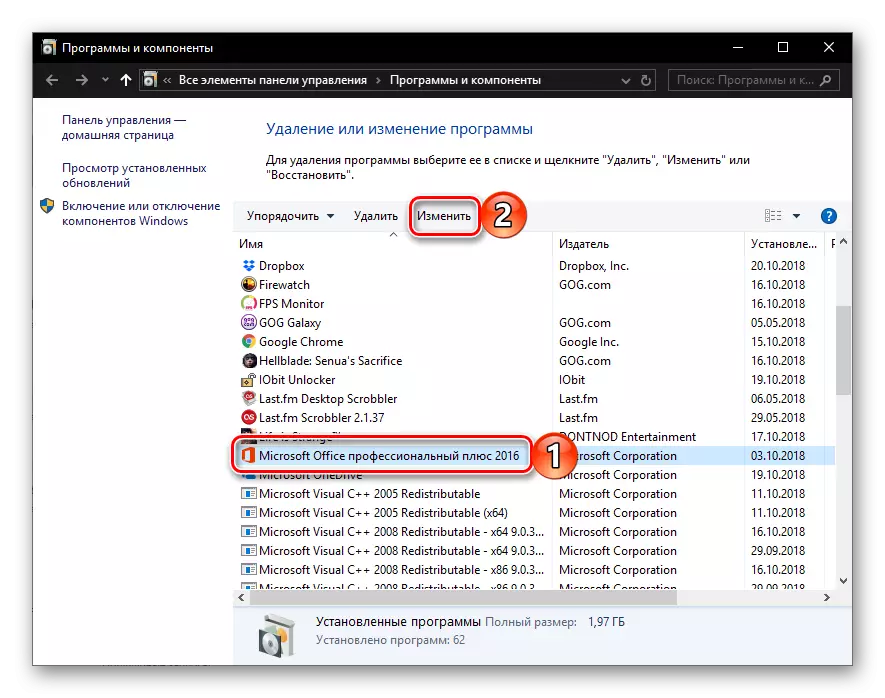
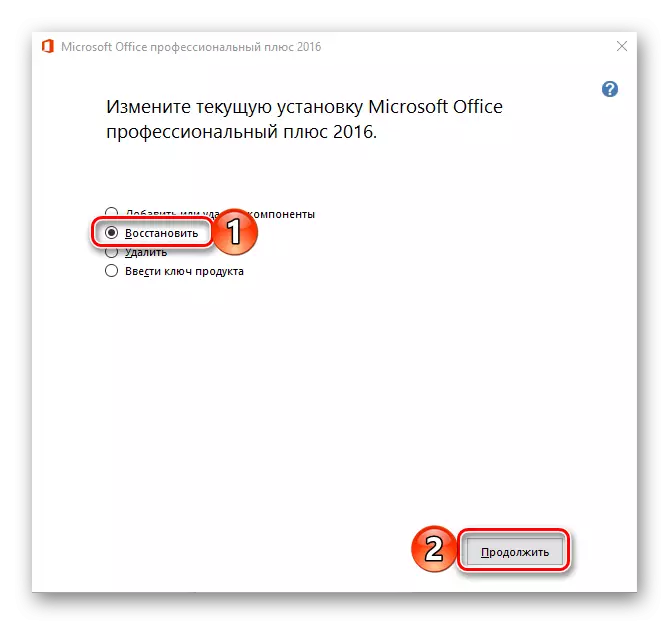
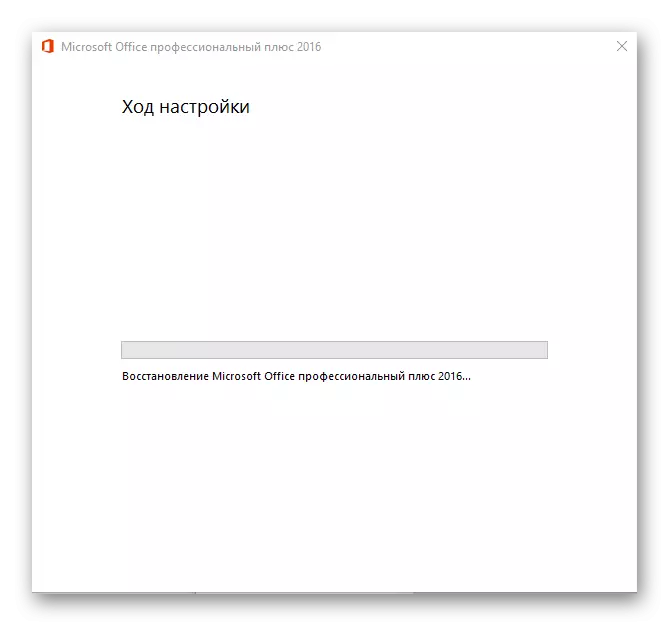
পদ্ধতি 4: মাইক্রোসফ্ট অফিস পুনরায় ইনস্টল করা
যদি আমাদের দ্বারা প্রস্তাবিত সমাধান বিকল্পগুলির কোনও ত্রুটিটি পরিত্রাণ পেতে সাহায্য করে না তবে "প্রোগ্রামটির কাজ বন্ধ করে দিয়েছে", আপনাকে অবশ্যই জরুরি অবস্থা বা সমগ্র মাইক্রোসফ্ট অফিস পুনরায় ইনস্টল করতে হবে (প্যাকেজের উপর নির্ভর করে সংস্করণ)। এবং এই ক্ষেত্রে স্বাভাবিক অপসারণ যথেষ্ট নয়, যেহেতু প্রোগ্রাম বা তার উপাদানগুলির ট্রেস ভবিষ্যতে ত্রুটিটির পুনরাবৃত্তি প্রমাণ করে সিস্টেমে থাকতে পারে। সত্যিই উচ্চ মানের এবং কার্যকরী "পরিষ্কারের" জন্য, আমরা অফিস প্যাকেজ ব্যবহারকারীদের ওয়েবসাইটের সমর্থনে অফার ব্র্যান্ডেড উপকরণ ব্যবহার করার সুপারিশ করি।
সম্পূর্ণ অপসারণ এমএস অফিসের জন্য ইউটিলিটি ডাউনলোড করুন
- আবেদন লোড করুন এবং এটি চালান। স্বাগতম উইন্ডোতে, "পরবর্তী" ক্লিক করুন।
- "হ্যাঁ" ক্লিক করে আপনার কম্পিউটারের সাথে মাইক্রোসফট অফিস থেকে অ্যাপ্লিকেশন সম্পূর্ণ মুছে ফেলার সাথে সম্মত হন।
- সম্পন্ন আনইনস্টল প্রক্রিয়া, যার পরে এটি একটি বিশেষ অ্যাপ্লিকেশন ব্যবহার করে সিস্টেম পরিষ্কারের দ্বারা পরিষ্কার করা হয় জন্য অপেক্ষা করুন। এই উদ্দেশ্যে, CCleaner ভাল উপযুক্ত হয়, ব্যবহার যা আমরা আগেই বলেছি সম্পর্কে।
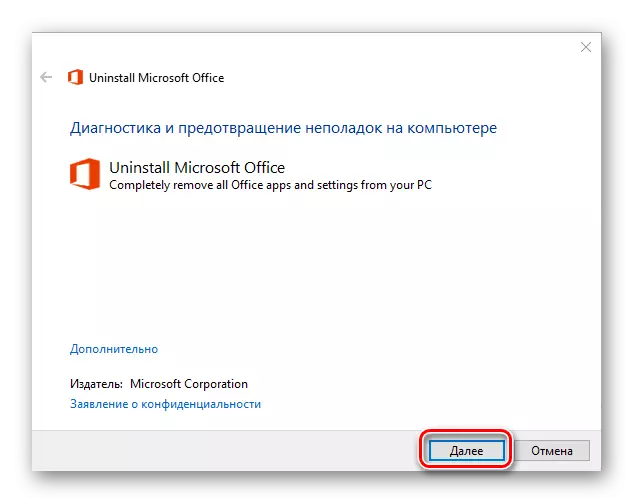
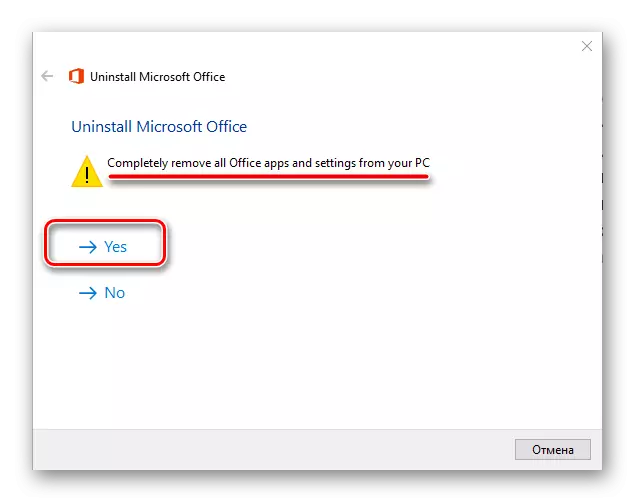
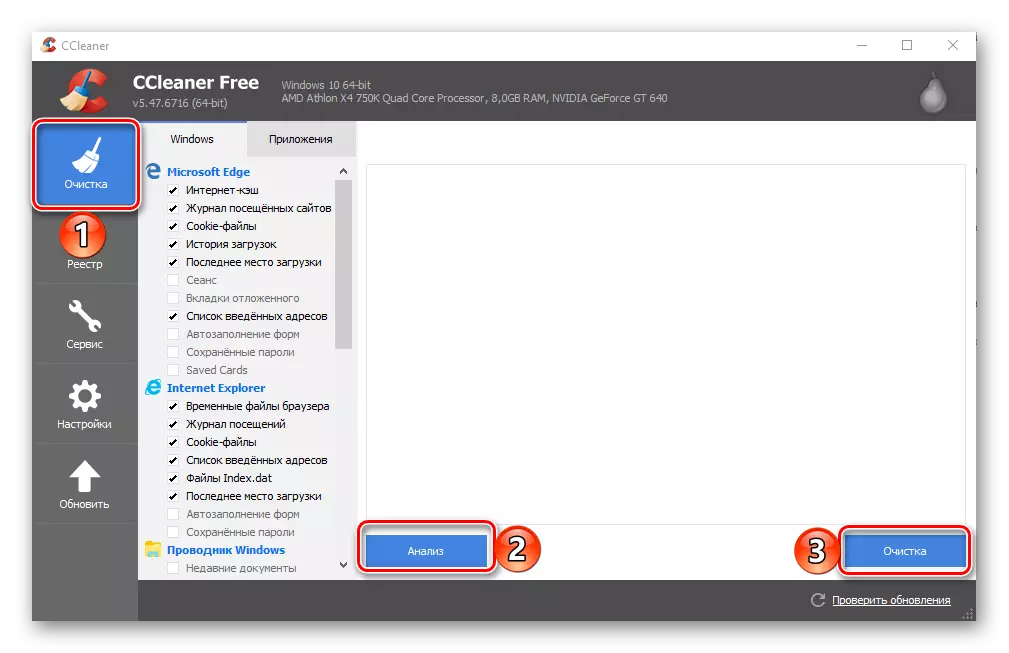
Read more: Ccleaner ব্যবহার কিভাবে
নিশ্চয় সব ট্রেস পরিত্রাণ পেয়ে, পিসি পুনরায় আরম্ভ করুন এবং অফিস প্যাকেজ আবার ইনস্টল করুন, আমাদের ধাপে ধাপে নির্দেশিকা ব্যবহার করে। এর পর, ত্রুটি অবশ্যই বিকৃত করে না।
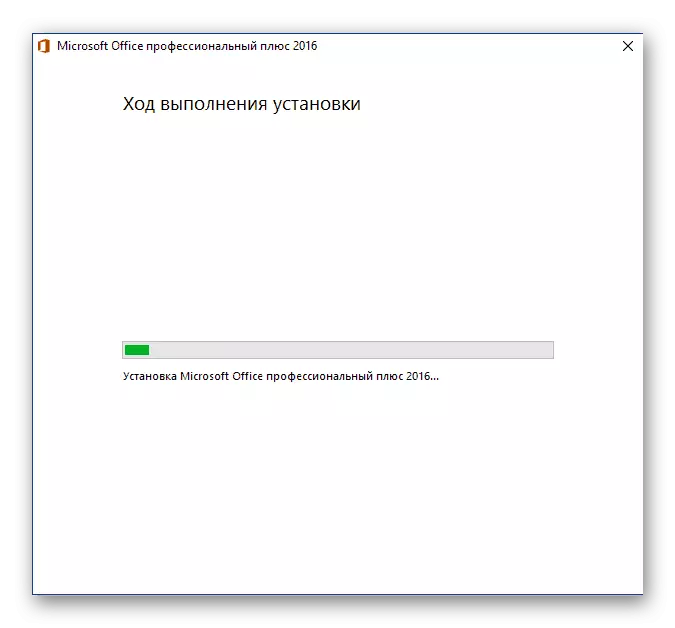
আরো পড়ুন: কম্পিউটার থেকে Microsoft Office- এর প্যাকেজ ইনস্টল
উপসংহার
ভুল "কর্মসূচির কাজ বন্ধ থাকে ..." এটা তোলে চরিত্রগত না শুধুমাত্র ওয়ার্ড জন্য, কিন্তু Microsoft Office- এর প্যাকেজের মধ্যে অন্তর্ভুক্ত করা অন্যান্য অ্যাপ্লিকেশন জন্য। এই নিবন্ধে আমরা সমস্যাটি সব সম্ভাব্য কারণ এবং কিভাবে তাদের নিষ্কাশন সম্পর্কে জানান। আমরা যদি পুনরায় ইনস্টল করার পৌঁছাতে হবে আশা করি, এবং তারপর আপনি অন্তত ক্ষতিগ্রস্ত সফ্টওয়্যার সামগ্রীর অ্যাড-অন বা পুন বিচ্ছিন্ন সীমিত যেমন একটি অপ্রীতিকর ত্রুটি যদি না একটি বস্তাপচা আপডেট পরিত্রাণ পেতে করতে পারেন।
